Utilizzo di 31BandGEQ
- Attenersi ai passi 1–8 in Inserimento di un GEQ/PEQ in un canale tramite la sezione Selected Channel, inserire il 31BandGEQ in un canale.
- Il sistema mostrerà la schermata EDIT del GEQ/PEQ inserito.
- Se si utilizza una sorgente stereo, collegare le due unità GEQ.
- Quando si attiva il pulsante GEQ LINK, viene visualizzata una finestra a comparsa come quella riportata di seguito. Per abilitare il collegamento, premere un tasto qualsiasi diverso da CANCEL. La finestra a comparsa contiene gli elementi indicati di seguito.
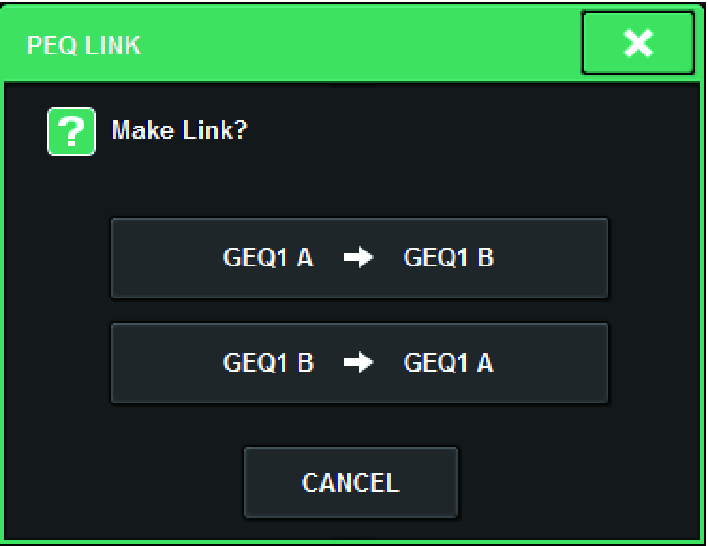
- Pulsante GEQ*A->GEQ*B
- I valori dei parametri del canale L verranno copiati nel canale R e successivamente collegati. Un asterisco (*) rappresenta la posizione del GEQ.
- Pulsante GEQ*B->GEQ*A
- I valori dei parametri del canale R verranno copiati nel canale L e successivamente collegati. Un asterisco (*) rappresenta la posizione del GEQ.
- Pulsante CANCEL
- Consente di annullare il collegamento e chiudere la finestra a comparsa.
- Premere il pulsante GEQ ON/OFF per attivare il 31BandGEQ.
- Premere uno dei pulsanti nel campo FADER ASSIGN per selezionare il gruppo di bande che verrà controllato dai fader della sezione Channel Strip.
- I pulsanti del campo FADER ASSIGN corrispondono ai gruppi di bande riportati di seguito.
- 20-250: Dodici bande all'interno di 20,0Hz-250Hz
- 80-1 k: Dodici bande all'interno di 80,0Hz-1,00 kHz
- 250-3,15 k: Dodici bande all'interno di 250Hz-3,15 kHz
- 1,6 k-20 k: Dodici bande all'interno di 1,60kHz-20,0 kHz
- Se si preme uno di questi pulsanti, i fader per le bande selezionate sullo schermo diventeranno bianchi e verranno visualizzati i numeri dei fader corrispondenti nella sezione Channel Strip. Inoltre, sarà possibile utilizzare i fader nella sezione Channel Strip per controllare le bande corrispondenti.
NOTA
- L'operazione appena descritta può essere eseguita anche se la sezione Channel Strip è bloccata. Se si disattiva il pulsante nel campo FADER ASSIGN, i fader verranno reimpostati sullo stato di blocco.
- Alzare il fader corrispondente della sezione Channel Strip.
- L'area di frequenza corrispondente verrà enfatizzata o tagliata.
NOTA
- Quando un fader nella sezione Channel Strip viene impostato sulla posizione centrale (azzeramento), l'indicatore del tasto [ON] corrispondente si spegne. Ciò indica che la banda corrispondente non verrà modificata. Se il fader viene alzato o abbassato anche leggermente, il tasto [ON] si illuminerà per indicare che tale banda è stata modificata. Se si preme un tasto [ON] per spegnerlo, la banda corrispondente tornerà immediatamente allo stato di azzeramento.
- Ripetere le operazioni descritte ai punti 4 e 5 per regolare ogni banda.
NOTA
- Se si il display del touch screen passa ad un'altra schermata o alla finestra GEQ, le assegnazioni dei fader nella sezione Channel Strip verranno annullate in modo forzato. Tuttavia se viene nuovamente visualizzato lo stesso GEQ, il gruppo di bande precedentemente controllato verrà assegnato automaticamente ai fader.
- Dopo aver completato la configurazione delle impostazioni, disattivare i pulsanti nel campo FADER ASSIGN.
- I fader e i tasti [ON] nella sezione Channel Strip ritorneranno alla funzione precedente.
NOTA
- Se si chiude la finestra a comparsa GEQ, i pulsanti nel campo FADER ASSIGN verranno disattivati automaticamente.



 RIVAGE PM Series
RIVAGE PM Series